
Trước Cập nhật tháng 5 năm 2019. , Windows 10 đã sử dụng Menu Bắt đầu tối, Thanh công cụ, Menu ngữ cảnh và Trung tâm hành động với các ứng dụng màu sáng. Bây giờ nó mặc định là một chủ đề ánh sáng theo mặc định, và nếu bạn bật chế độ tối, tất cả các ứng dụng của bạn chuyển sang bóng tối. Đây là cách để có được giao diện OS Dark với các ứng dụng ánh sáng một lần nữa.
Đầu tiên, chạy cài đặt Windows bằng cách mở menu "Bắt đầu" và nhấp vào biểu tượng bánh răng. Hoặc bạn có thể nhấn Windows + I trên bàn phím.

Khi "Cài đặt mở, hãy chọn" Cá nhân hóa ".

Trong thanh bên "Cá nhân hóa", chọn "Màu sắc".

Trong Cài đặt màu sắc, định vị menu thả xuống "Chọn màu" của bạn. Nếu bạn bấm nó, bạn sẽ thấy ba lựa chọn:
- Soi rọi: Điều này giữ cho Windows trong chủ đề ánh sáng mặc định của nó, bao gồm các cửa sổ ứng dụng màu sáng và thanh tác vụ nhẹ, menu Bắt đầu và Trung tâm hành động.
- Tối tăm: Lựa chọn này quay vào chủ đề tối trong Windows, điều này làm cho cả ứng dụng Windows và menu Bắt đầu, Thanh tác vụ và Trung tâm hành động tối.
- Tập quán: Cài đặt này cho phép bạn chọn kết hợp các cài đặt chủ đề tối và ánh sáng, bao gồm chủ đề thanh tác vụ tối với chủ đề ứng dụng ánh sáng, tương đương với chủ đề Windows 10 cũ. Vì vậy, đó là những gì chúng ta sẽ chọn ở đây.
Nhấp vào menu thả xuống "Chọn màu" của bạn. Trong menu xuất hiện, chọn "Tùy chỉnh."

Khi bạn chọn "Tùy chỉnh" từ menu màu, hai tùy chọn mới sẽ xuất hiện ngay bên dưới menu "Chọn màu" của bạn.
Đối với "Chọn chế độ Windows mặc định của bạn", chọn "Dark". Đối với "Chọn chế độ ứng dụng mặc định của bạn", chọn ánh sáng "."
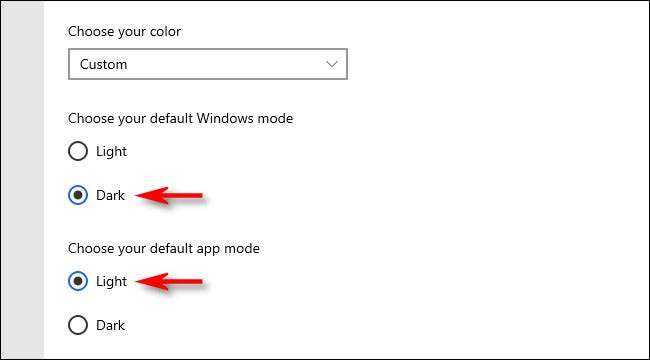
Ngay lập tức, bạn sẽ nhận thấy rằng thanh tác vụ hiện đang tối, trong khi các cửa sổ ứng dụng là ánh sáng - chỉ cách Windows 10 được sử dụng để xem xét.
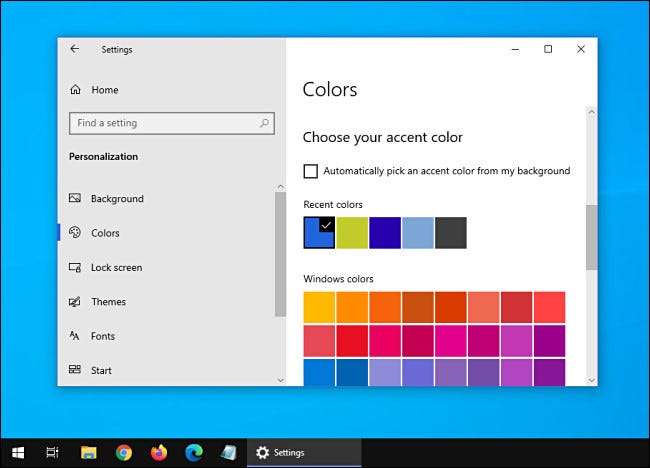
Sau đó, bạn được tự do đóng "Cài đặt". Thưởng thức sự sống lại những ngày vinh quang tối / ánh sáng hoang dã của Windows 10!







